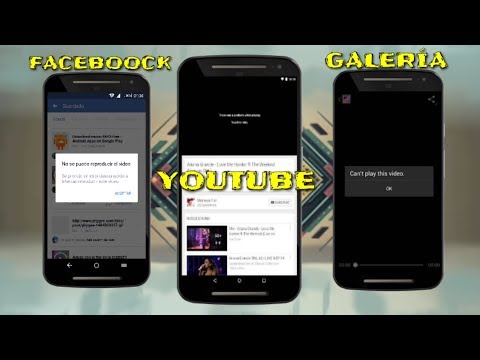
Contenido
- Problema n. ° 1: no puedo hacer clic en los enlaces de la aplicación de correo electrónico Galaxy Note 5
- Problema n. ° 2: Galaxy Note 5 emite un pitido al tomar fotos o reproducir videos
- Problema n. ° 3: Galaxy Note 5 de 64 GB se convierte a 32 GB después de configurar el modo de ahorro de energía | Copia de seguridad de Galaxy Note 5 S Notes
- Problema n. ° 4: Galaxy Note 5 ya no puede transferir archivos a la PC después de una actualización
- Problema n. ° 5: El botón de inicio del Galaxy Note 5 no funciona correctamente; parece que se presiona incluso cuando el usuario no lo usa
- Problema n. ° 6: Galaxy Note 5 no reconoce la tarjeta SIM después de la actualización del sistema | Galaxy Note 5 atascado en el modo de llamada de emergencia después de una actualización
- Comprometerse con nosotros
En comparación con otros dispositivos insignia de Samsung, el # GalaxyNote5 parece tener menos problemas reportados desde el año pasado (basado solo en nuestro propio recuento). Sin embargo, eso no significa que no vamos a discutir los problemas enviados.
Problema n. ° 1: no puedo hacer clic en los enlaces de la aplicación de correo electrónico Galaxy Note 5
Hola. Creo que acabo de enviarle un mensaje a través de aquí describiendo problemas con mi Galaxy Note 5, pero no estoy seguro de si le llegó. ¿Puede en algún momento decirme si lo recibió o si tendré que informarle nuevamente ya que no apareció nada en mi computadora para decir que lo había enviado correctamente? Gracias.
Ya no puedo hacer clic en los enlaces de mis aplicaciones de correo electrónico en el teléfono para acceder a Internet. Outlook siguió cerrándose y su asistencia no pudo ayudar. siempre había funcionado muy bien hasta hace poco.
Así que lo desinstalé, pero el correo electrónico que tengo ahora tampoco pasará a los enlaces, pero al menos no cierra la aplicación de correo electrónico. Probé el restablecimiento parcial, pero después de leer las reseñas sobre Advanced Task Killer, estaba demasiado asustado para descargarlo y probarlo, ya que otros han dicho que era una aplicación increíble hasta la última actualización. Ahora es inútil y no funcionará. Cualquier ayuda que pueda ofrecer cuando tenga tiempo será muy apreciada. Gracias. - Paulina
Solución: Hola Pauline. Si está utilizando una aplicación de correo electrónico de terceros, lo que significa que no es una aplicación Samsung incorporada o de serie, el problema solo debe estar aislado en esa aplicación. Le sugerimos que primero intente borrar su caché y sus datos. Así es como se hace:
- Abra el menú Configuración ya sea a través de su pantalla de notificación (menú desplegable) o mediante la aplicación Configuración en el cajón de su aplicación.
- Navega hacia abajo hasta "Aplicaciones". Se puede cambiar el nombre a algo así como Aplicaciones o Administrador de aplicaciones en las versiones de Android 6.0 con piel OEM.
- Una vez allí, haga clic en una aplicación.
- Ahora verá una lista de cosas que le brinda información sobre la aplicación, incluido el almacenamiento, los permisos, el uso de la memoria y más. Todos estos son elementos en los que se puede hacer clic. Querrá hacer clic en Almacenamiento.
- Ahora debería ver claramente los botones Borrar datos y Borrar caché para la aplicación.
Una vez que haya eliminado la caché y los datos, configure el correo electrónico nuevamente y obsérvelo nuevamente. Después de eso, también desea eliminar el caché y los datos de la aplicación predeterminada del navegador de Internet. Si no sabe cómo comprobar qué aplicación de navegador está configurada como predeterminada, vaya a Configuración> Aplicaciones> Aplicaciones predeterminadas.
Si este proceso no ayuda a solucionar el problema en absoluto, considere limpiar el teléfono mediante el restablecimiento de fábrica. El restablecimiento de fábrica borrará todos los datos del usuario, incluidas las fotos y los videos almacenados en la memoria de almacenamiento principal del teléfono, así que asegúrese de hacer una copia de seguridad de todo antes de continuar. Estos son los pasos sobre cómo hacerlo:
- Apaga tu Samsung Galaxy Note 5 por completo.
- Primero, mantén presionados los botones Subir volumen y Inicio, y luego mantén presionada la tecla Encendido.
- Mantenga presionados los tres botones y, cuando aparezca "Samsung Galaxy Note5", suelte la tecla de encendido, pero continúe presionando los otros dos.
- Una vez que se muestre el logotipo de Android, suelte los botones Subir volumen y Inicio.
- El aviso "Instalando actualización del sistema" se mostrará en la pantalla durante 30 a 60 segundos antes de que se muestre la pantalla de recuperación del sistema Android con sus opciones.
- Use la tecla para bajar el volumen para resaltar la opción "Sí, eliminar todos los datos del usuario" y presione la tecla de encendido para seleccionarla.
- Cuando se complete el proceso, use la tecla para bajar el volumen para resaltar la opción "Reiniciar el sistema ahora" y presione la tecla de Encendido para reiniciar el teléfono.
- El reinicio puede tardar un poco más en completarse, pero no se preocupe y espere a que el dispositivo se active.
Problema n. ° 2: Galaxy Note 5 emite un pitido al tomar fotos o reproducir videos
Últimamente hay varios problemas con Galaxy Note 5:
- A los teléfonos les gusta emitir pitidos aleatorios sin ninguna actividad clara
- La cámara tiene dificultades para tomar fotografías. Cuando la aplicación de la cámara está encendida, el pitido también se vuelve más intenso, como una pantalla negra con intervalos aleatorios. Y cuando se toman imágenes, aunque el sonido de retroalimentación parece que ha tomado las imágenes, a veces simplemente no es así.
- Cuando la aplicación del reproductor de video está abierta, los pitidos también se vuelven más intensos y pausa el video. solo para dar un ejemplo: para ver un video de un minuto, se detendría aproximadamente 5 veces. - Silea
Solución: Hola Silea. En primer lugar, asumimos que el software de su teléfono es el oficial, lo que significa que el teléfono nunca ha sido rooteado y está ejecutando el firmware de Samsung. Si ha rooteado el teléfono o si está ejecutando software personalizado, considere consultar a los desarrolladores del software que está utilizando. El problema puede ser un error causado por firmware personalizado o software de enraizamiento, por lo que nuestra sugerencia para usted puede no funcionar en absoluto.
Limpiar la partición de caché
Ahora, dado que los problemas que está describiendo parecen estar relacionados entre sí, es más probable que la causa sea la misma para cada uno. Dicho esto, le sugerimos que primero intente borrar la partición de caché. Esto obligará al teléfono a crear un nuevo caché del sistema y desechar el que posiblemente esté dañado. El caché del sistema a veces puede dañarse después de instalar una actualización del sistema o incluso aplicaciones. Es por eso que también se recomienda que actualice periódicamente la caché del sistema, ya sea que tenga problemas o no. Así es como se hace:
- Apaga tu Samsung Galaxy Note 5 por completo.
- Primero, mantén presionados los botones Subir volumen y Inicio, y luego mantén presionada la tecla Encendido.
- Mantenga presionados los tres botones y, cuando aparezca "Samsung Galaxy Note5", suelte la tecla de encendido, pero continúe presionando los otros dos.
- Una vez que se muestre el logotipo de Android, suelte los botones Subir volumen y Inicio.
- El aviso "Instalando actualización del sistema" se mostrará en la pantalla durante 30 a 60 segundos antes de que se muestre la pantalla de recuperación del sistema Android con sus opciones.
- Use la tecla para bajar el volumen para resaltar la opción "borrar partición de caché" y presione la tecla de encendido para seleccionarla.
- Cuando se complete el proceso, use la tecla para bajar el volumen para resaltar la opción "Reiniciar el sistema ahora" y presione la tecla de Encendido para reiniciar el teléfono.
- El reinicio puede tardar un poco más en completarse, pero no se preocupe y espere a que el dispositivo se active.
Eliminar la caché y los datos de la aplicación
Si bien no creemos que el problema se limite a las aplicaciones que mencionaste aquí (teléfono, cámara, reproductor de video), aún debes intentar borrar su caché y sus datos. Si lo hace, se asegurará de que todas las aplicaciones mencionadas vuelvan a su estado limpio predeterminado. Consulte los pasos anteriores sobre cómo hacerlo.
Inicie el teléfono en modo seguro
Otro buen paso para intentar solucionar problemas es comprobar si la culpa es de una de las aplicaciones de terceros. Puede apagar el teléfono y encenderlo nuevamente en modo seguro. Una vez que lo haya iniciado en modo seguro, puede observar si el pitido continúa cuando usa la cámara, mira un video o usa la aplicación del teléfono. Si no es así, es un indicador de que una de las aplicaciones instaladas es problemática. Para identificar esta aplicación, debe realizar una mayor identificación de prueba y error desinstalando todas las aplicaciones de terceros una por una. Asegúrese de observar el teléfono después de cada desinstalación para saber si ha eliminado la aplicación ofensiva. Si este problema ocurrió después de que instaló una aplicación, intente eliminarla primero para no perder el tiempo con otras personas. A continuación se muestran los pasos sobre cómo arrancar en modo seguro:
- Apague el teléfono por completo.
- Mantenga presionada la tecla Encendido.
- Una vez que se muestre "Samsung Galaxy Note5", suelte la tecla de encendido e inmediatamente presione y mantenga presionado el botón para bajar el volumen.
- El teléfono se reiniciará pero mantenga presionado el botón para bajar el volumen.
- Una vez que el teléfono haya terminado de reiniciarse, se mostrará "Modo seguro" en la esquina inferior izquierda de la pantalla.
- Ahora puede soltar el botón para bajar el volumen.
Realizar un restablecimiento de fábrica
Si el problema persiste incluso cuando el teléfono se inicia en modo seguro, eso significa que el problema puede encontrarse en el nivel del sistema operativo. En este punto, debe hacer un restablecimiento de fábrica para solucionarlo. Le sugerimos que realice un restablecimiento de fábrica, pero no a través del modo de recuperación. Como de costumbre, primero cree una copia de seguridad de sus archivos, preferiblemente a través de la aplicación Samsung Smart Switch. Cuando esté listo, siga los siguientes pasos:
- Desde la pantalla de inicio, presiona el ícono Aplicaciones.
- Busque y toque suavemente el ícono de Configuración.
- En la sección "Personal", busque y toque Copia de seguridad y restablecimiento.
- Presiona Restablecer datos de fábrica.
- Toque Restablecer dispositivo para continuar con el restablecimiento.
- Dependiendo del bloqueo de seguridad que utilizó, ingrese el PIN o la contraseña.
- Toque Continuar.
- Toque Eliminar todo para confirmar su acción.
Problema n. ° 3: Galaxy Note 5 de 64 GB se convierte a 32 GB después de configurar el modo de ahorro de energía | Copia de seguridad de Galaxy Note 5 S Notes
Hola. Tengo un problema con mi Samsung Note 5 de 64 GB (modelo SM-N9208). El caso es que un día configuré el ahorro de energía (en el nivel de medios), y cuando más tarde configuré el teléfono en Normal, algunas de las notas S habían desaparecido y el teléfono mostraba solo 32 GB de memoria. Restablecí el teléfono a la fábrica, pero aún así la memoria es de 32 GB en lugar de los 64 GB que serían, y aún faltan las notas S. Podrías ayudarme ? No pude encontrar este problema en tu lista. ¡¡Muchas gracias!!
Nota de Zelmira: Mi país es Argentina (Sudamérica). La información del software solo muestra "Versión de Android 6.0.1". pero no dice "Marshmallow" - Zelmira
Solución: Hola Zelmira. El Samsung Galaxy Note 5 modelo M-N9208 puede tener una memoria de 32GB o 64GB. Si está seguro de que su particular debería tener una memoria de 64 GB, pero ahora ha cambiado a 32 GB por alguna razón desconocida, debería reemplazar el teléfono. No hay ningún técnico externo que pueda ayudarlo. Puede haber una falla de hardware que cause una lectura incorrecta. Comuníquese con Samsung para obtener información sobre cómo reemplazar el dispositivo.
Para sus S Notes, la recuperación de sus notas depende de si configura o no la aplicación para que se sincronice automáticamente en segundo plano antes de perderla. Dentro de la aplicación S Notes, tendrá la opción de sincronizar sus notas con Google Drive o Evernote. Si no configuró esto, entonces esas notas pueden desaparecer para siempre.
Problema n. ° 4: Galaxy Note 5 ya no puede transferir archivos a la PC después de una actualización
Después de la reciente actualización de Android en mi Note 5, ya no puedo conectar el teléfono a mi computadora portátil para transferir mis fotos, etc. He intentado usar muchos cables USB diferentes, incluido el Samsung original. También intenté conectarme en diferentes computadoras portátiles. No me aparece nada para tirar hacia abajo para seleccionar MTP como solía hacerlo. Seguí la sugerencia en Internet para habilitar la opción de desarrollador, etc., pero aún no funciona. Compré un Sandisk Dual Drive con la esperanza de que me ayudara a transferir mis fotos. Pero el teléfono no puede detectar la unidad incluso cuando utilicé la aplicación Sandisk Memory Zone. Espero que puedas ayudar - Ricardo
Solución: Hola Richard. Si está seguro de que el teléfono ha perdido repentinamente la capacidad de mover archivos a otro medio después de una actualización, asegúrese de borrar la partición de caché y realizar un restablecimiento de fábrica. Si limpiar la partición de caché no restaura todas las funciones USB del teléfono, el restablecimiento de fábrica debería hacerlo.
Problema n. ° 5: El botón de inicio del Galaxy Note 5 no funciona correctamente; parece que se presiona incluso cuando el usuario no lo usa
Actualmente estoy usando un Samsung Note 5. Recientemente noté un problema. Es como si el botón de inicio se presiona automáticamente sin presionarlo realmente, va a la pantalla de inicio desde cualquier página. Incluso si intenta abrir cualquier aplicación, luego irá a la pantalla de inicio. Otros accesos directos con la pantalla de inicio, como abrir la cámara y el método de una mano (clics dobles y triples respectivamente), también ocurren en este momento. Es muy molesto porque como no te deja hacer nada. Simplemente juguetea simplemente yendo por la pantalla de inicio. Esto no sucede siempre; solo en cualquier momento aleatorio. Y estoy bastante seguro de que no se trata de un problema de hardware. ¿Es esto un error? ¿Qué debo hacer? Buscando ayuda. Gracias por adelantado. - Sonyjohn13
Solución: Hola Sonyjohn13. Lo primero que debe hacer aquí es comparar cómo funciona el botón de inicio cuando el teléfono está en modo normal y cuando está en modo seguro. Asegúrese de iniciar el teléfono en modo seguro durante al menos 24 horas para que tenga tiempo más que suficiente para notar la diferencia.
Si la falla continúa apareciendo en modo seguro, su próximo movimiento sería borrar la partición de caché. Tener un buen caché del sistema es su objetivo en este.
Si aún no cambia nada, acceda al modo de servicio telefónico realizando los siguientes pasos:
- Abra la aplicación Teléfono.
- Marque "*#0*#”(Sin las comillas).
- Toque la casilla Subclave.
- Observe el teléfono durante unas horas en este estado. Si el botón de hardware de Inicio en sí está defectuoso, la pantalla debería volverse azul incluso cuando no toque dicho botón. Tenga en cuenta que al tocar el botón Inicio, la pantalla se volverá azul, lo que significa que el botón registra su entrada táctil. Su objetivo aquí es ver si el botón está defectuoso. Si es así, debería reconocer por error que lo está tocando, incluso cuando no lo está, iluminando la pantalla en azul.
Si no sucede nada después de unas horas, eso significa que el problema puede deberse a una falla en el nivel del sistema operativo. En este caso, desea hacer un restablecimiento de fábrica.
Problema n. ° 6: Galaxy Note 5 no reconoce la tarjeta SIM después de la actualización del sistema | Galaxy Note 5 atascado en el modo de llamada de emergencia después de una actualización
Querido señor, señora. Soy Steven Kpange, un sierraleonés de África Occidental. Tengo un Samsung Galaxy Note 5 que he estado usando durante más de un año. Noté una ralentización en mi red móvil y decidí actualizar el sistema operativo como me aconsejó un amigo técnico.
No pude completar la actualización y el teléfono no se pudo reiniciar, por lo que me vi obligado a hacer un restablecimiento completo en mi teléfono. Desde que hice el restablecimiento completo, mi teléfono no ha reconocido mi SIM GSM. Está en modo Solo llamada de emergencia.
Cambié el modo de red de Automático a CDMA a LTE / CDMA a GSM / UMTS y de nuevo a Automático, pero aún sin resultado. Realmente podría usar su amable ayuda para resolver este problema. Diré que reconoce mi SIM porque cuando la coloque, me pedirá el PIN de mi SIM.
Además, podría recordar que cambié algunas configuraciones relacionadas con Voz y Datos para Local o Internacional. Sin embargo, no he podido ubicar dónde está esta configuración y, de nuevo, cada vez que reinicio el teléfono, me pedirá la Activación de manos libres que no se realiza correctamente, pero siempre puedo omitir.
Encuentre una manera de ayudarme a resolver este problema. - Steven
Solución: Hola Steven. Lo primero que desea saber es ver si la tarjeta SIM sigue funcionando. Al decir que funciona, queremos decir que aún le permitirá enviar y recibir SMS / MMS, realizar y recibir llamadas de voz y conectarse a Internet. Para hacerlo, intente insertarlo en un teléfono GSM compatible. Una vez que hayas establecido el hecho de que todavía funciona bien, es el momento de solucionar los problemas de tu teléfono.
Debido a que el problema aparece después de instalar una actualización, las soluciones que podemos sugerir solo implican borrar la partición de caché y restablecer los valores de fábrica. Cualquiera de ellos debería ayudarlo a solucionar el problema. Si no funciona la limpieza del caché ni el restablecimiento de fábrica, eso significa que la actualización puede haber cambiado algunas configuraciones de red en el teléfono. Este problema generalmente ocurre en teléfonos desbloqueados o modificados, lo que significa que la actualización puede haber revertido la configuración del software original a su estado original. Si este es un teléfono desbloqueado de otro proveedor, busque una tienda en su área que pueda ayudarlo a cambiar la configuración de red nuevamente. Esto puede ser necesario para que su teléfono sea compatible con la infraestructura de red de su proveedor actual. No hay nada que podamos hacer para ayudarlo en este sentido.
Comprometerse con nosotros
Si usted es uno de los usuarios que tiene un problema con su dispositivo, avísenos. Ofrecemos soluciones para problemas relacionados con Android de forma gratuita, por lo que si tiene un problema con su dispositivo Android, simplemente complete el breve cuestionario en este enlace e intentaremos publicar nuestras respuestas en las próximas publicaciones. No podemos garantizar una respuesta rápida, por lo que si su problema es urgente, busque otra forma de resolverlo.
Si encuentra útil esta publicación, ayúdenos a correr la voz entre sus amigos. TheDroidGuy también tiene presencia en las redes sociales, por lo que es posible que desee interactuar con nuestra comunidad en nuestras páginas de Facebook y Google+.



